标签:style blog http color 使用 for 文件 2014 sp
可能RHEL 7太新,不大容易新手接受,所以我将6.X的安装写在这里,供参考。
1)虚拟机设置,选定光盘文件,设置分配的内存大小,磁盘设置的大小…
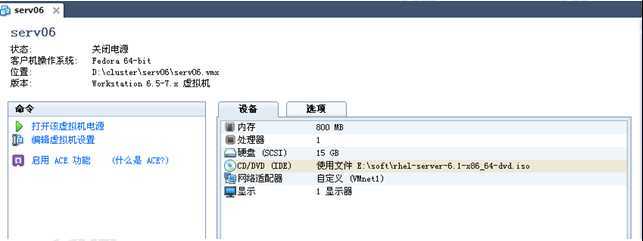
2)进入系统安装的界面,直接回车: ?
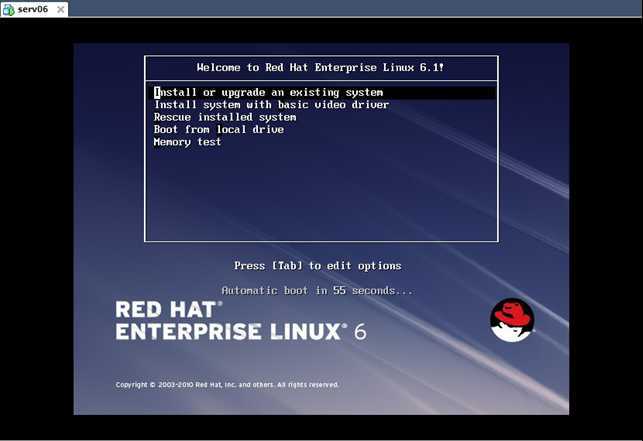
3)选择 skip 跳过安装介质检查 ?
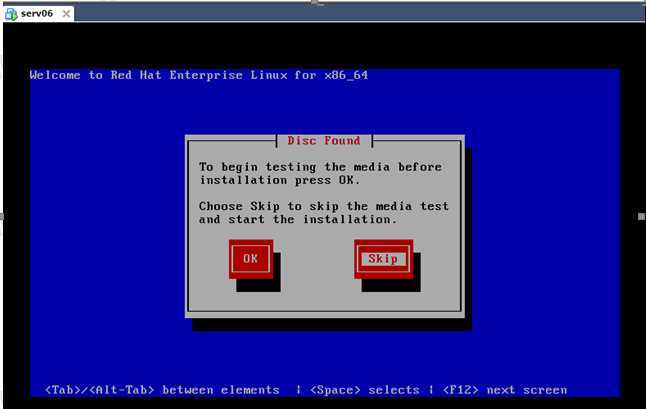
4)直接 Next
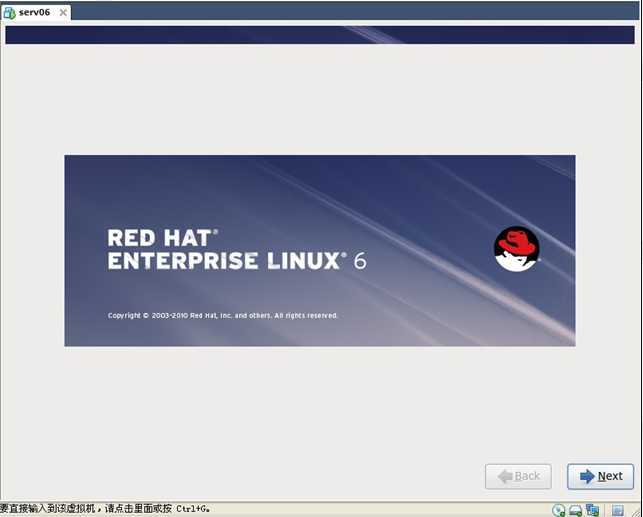
5)使用 english 在安装期间,直接 Next:
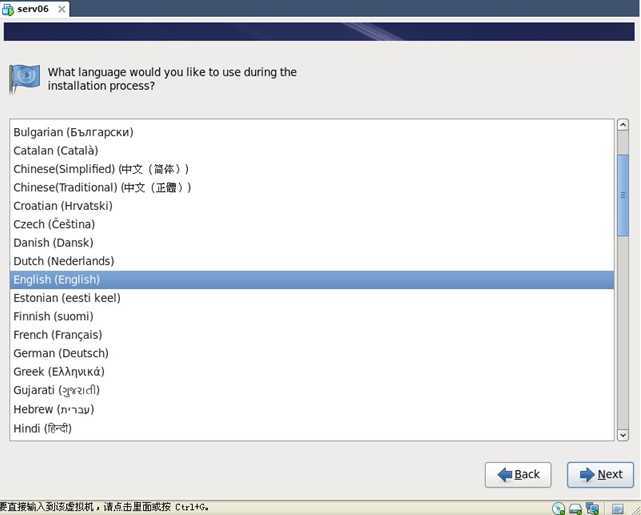
6)选择键盘类型,就选择 U.S.English(美式键盘),直接下一步:
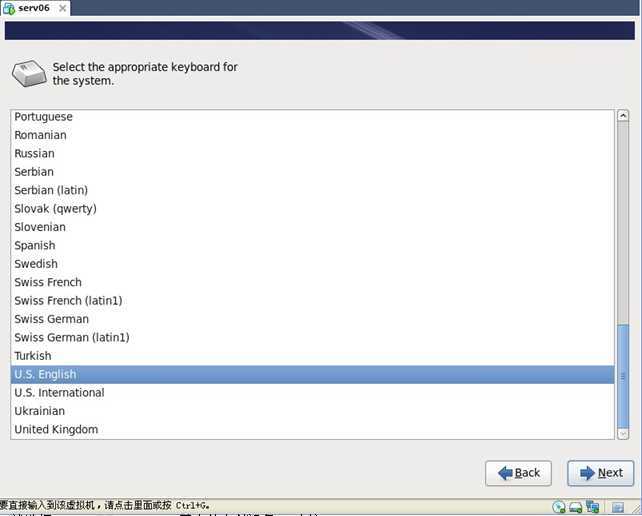
7)就选择 Basic storage devices(基本的存储设备),直接 Next:
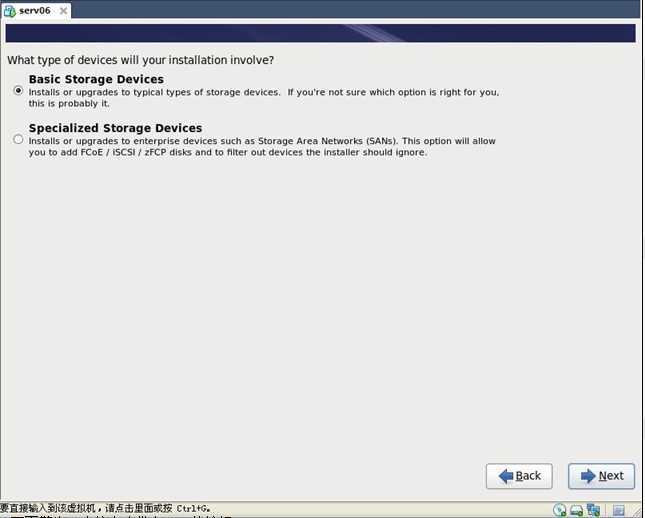
8)下面警告,直接点击带有 Yes 的按钮: ?
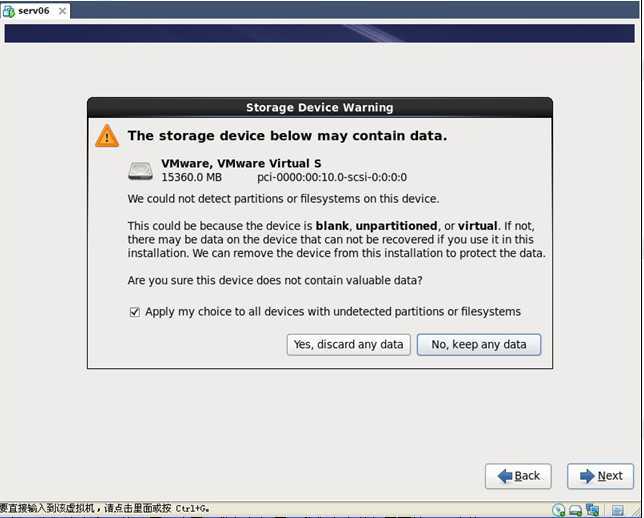 ? ?
? ?
9)提示主机名字和网络配置,这里不做任何设置,我们在安装好了再处理,直接 Next:
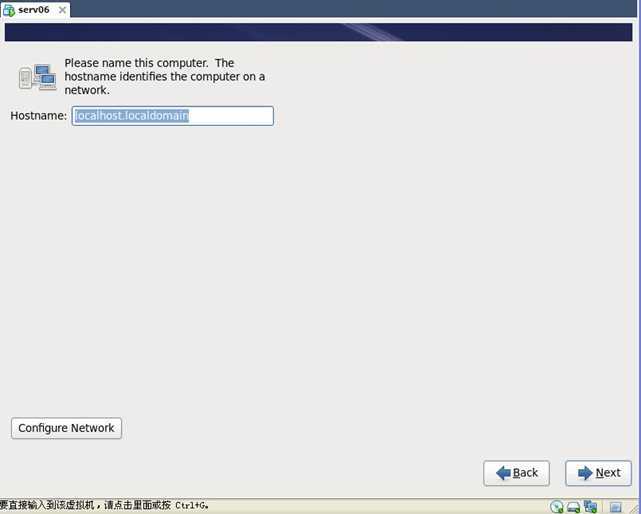
10)时区的选择,我这里选择的是 Chongqi,之后 Next:
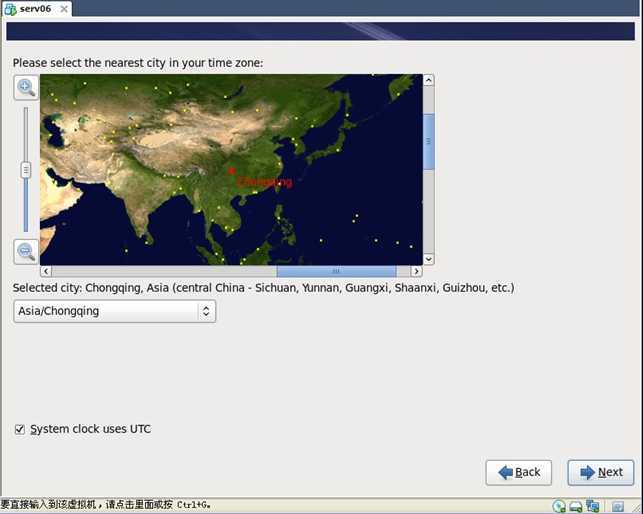
11)设置 root 的密码,出于安全的考虑建议你设置的复杂点,我这里是实验就无所谓了,之后 Next:
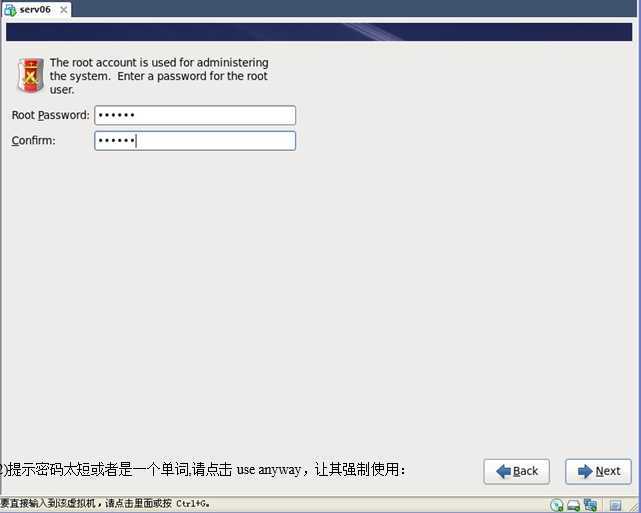
12)提示密码太短或者是一个单词,请点击 use anyway,让其强制使用:
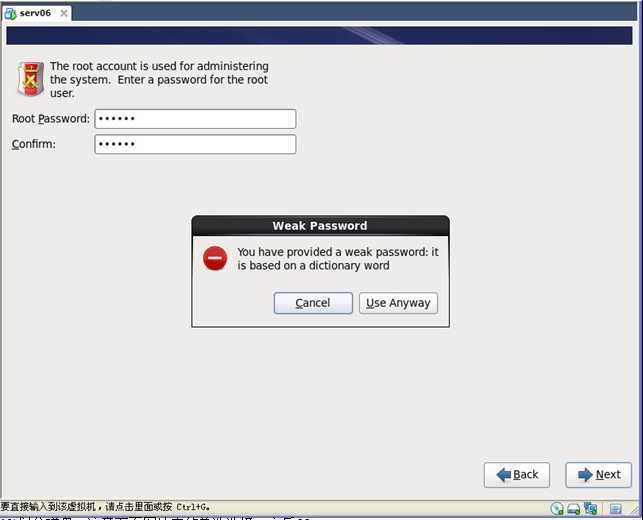
13)划分磁盘,注意下面图片中的单选选择,之后 Next:
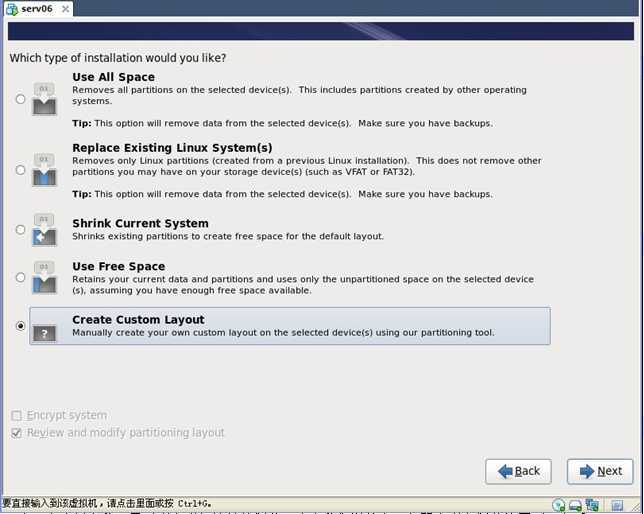
14)由于在虚拟机中我只是对磁盘进行简单的划分,后面会提到磁盘划分的原则,之后 Next:
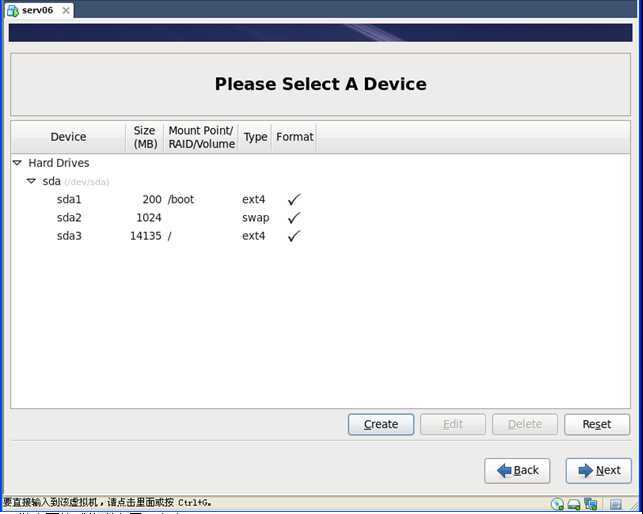
15)警告要格式化磁盘了,点击 format:
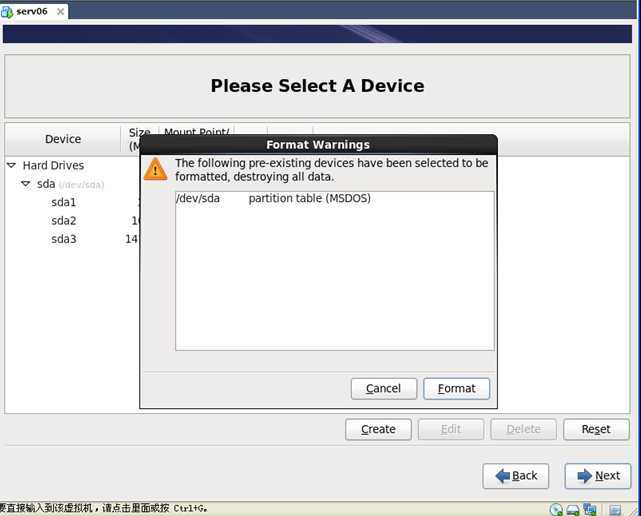
16)请点击 write changes to disk
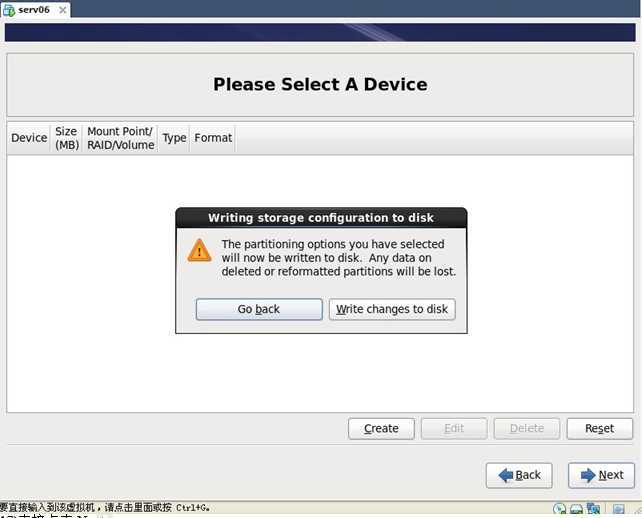
17)直接点击 Next:
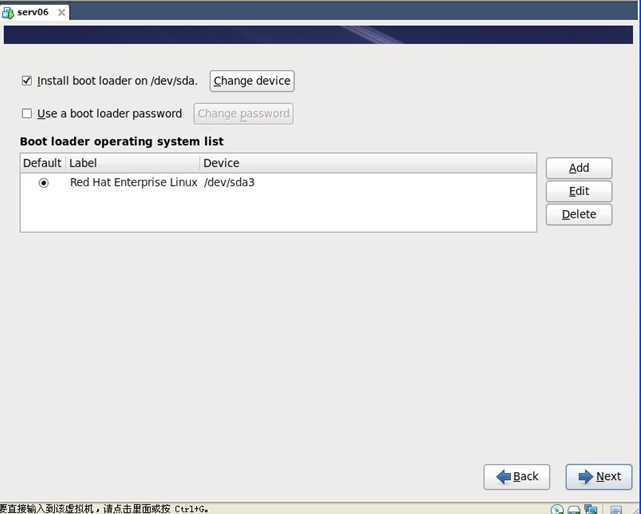
18)选择最小化安装系统,不其余选择包安装,之后 Next:
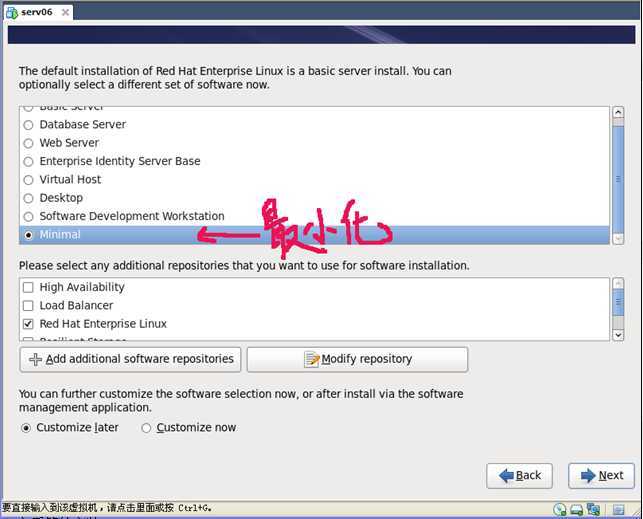
19)之后等待安装:
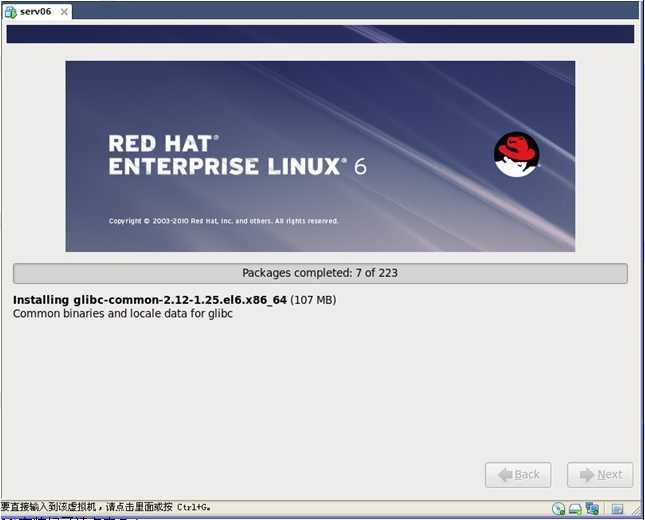
20)安装好了请点击 Reboot
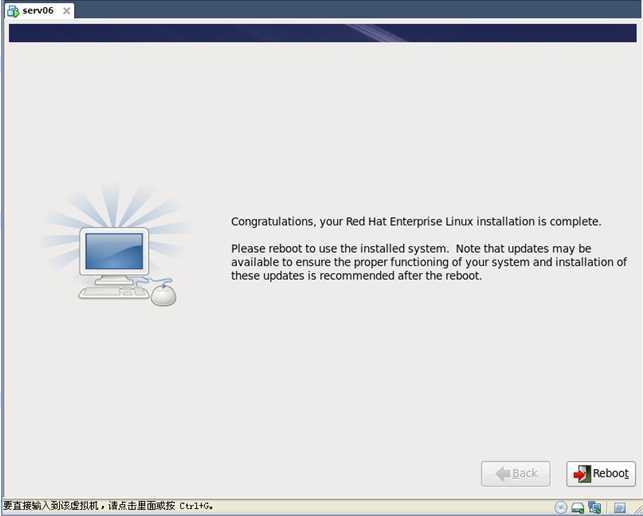
系统安装完毕!
标签:style blog http color 使用 for 文件 2014 sp
原文地址:http://www.cnblogs.com/m-sk/p/3959361.html